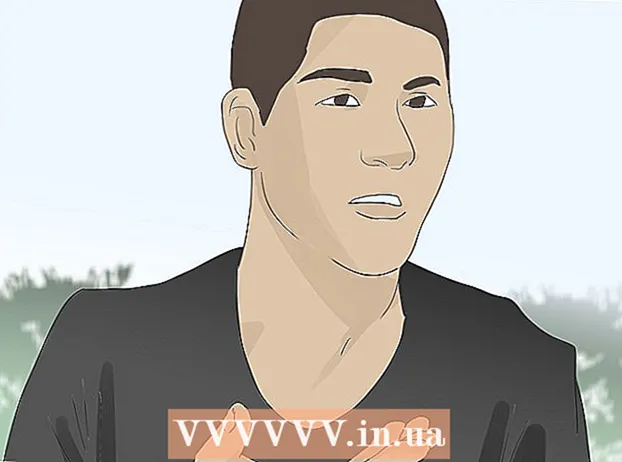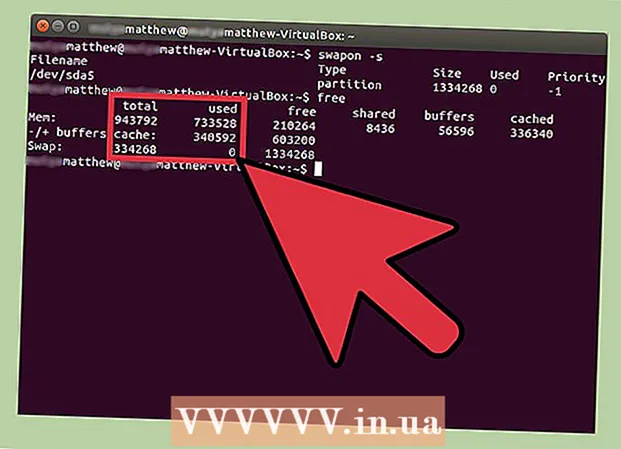Pengarang:
Gregory Harris
Tanggal Pembuatan:
7 April 2021
Tanggal Pembaruan:
1 Juli 2024

Isi
Artikel ini akan menunjukkan kepada Anda cara mengambil tangkapan layar perangkat Android. Ini dapat dilakukan pada smartphone Android manapun dengan menggunakan kombinasi tombol perangkat keras, meskipun pada beberapa smartphone Samsung Galaxy Anda perlu menekan kombinasi yang berbeda.
Langkah
 1 Tampilkan konten yang ingin Anda tangkap di layar. Misalnya, membuka gambar, posting, halaman web, dan sejenisnya.
1 Tampilkan konten yang ingin Anda tangkap di layar. Misalnya, membuka gambar, posting, halaman web, dan sejenisnya.  2 Coba klik opsi "Screenshot". Itu bisa ditemukan di menu pengaturan cepat di beberapa smartphone Android:
2 Coba klik opsi "Screenshot". Itu bisa ditemukan di menu pengaturan cepat di beberapa smartphone Android: - Gesek ke bawah dengan dua jari.
- Di menu yang terbuka, klik "Screenshot" atau "Capture".
- Saat layar berkedip, tangkapan layar akan diambil.
 3 Tekan dan tahan kombinasi tombol. Pada sebagian besar smartphone Android, Anda perlu menekan dan menahan tombol Nyala / Mati dan Volume Turun secara bersamaan untuk mengambil tangkapan layar. Pada Samsung Galaxy S7 dan smartphone sebelumnya, tekan tombol On / Off dan Home, dan pada S8 dan model yang lebih baru, tekan tombol On / Off dan Volume Down.
3 Tekan dan tahan kombinasi tombol. Pada sebagian besar smartphone Android, Anda perlu menekan dan menahan tombol Nyala / Mati dan Volume Turun secara bersamaan untuk mengambil tangkapan layar. Pada Samsung Galaxy S7 dan smartphone sebelumnya, tekan tombol On / Off dan Home, dan pada S8 dan model yang lebih baru, tekan tombol On / Off dan Volume Down. - Saat layar berkedip, tangkapan layar akan diambil.
 4 Gesek ke bawah dari atas layar. Panel notifikasi akan terbuka.
4 Gesek ke bawah dari atas layar. Panel notifikasi akan terbuka.  5 Ketuk notifikasi Tangkapan layar diambil . Tangkapan layar akan terbuka.
5 Ketuk notifikasi Tangkapan layar diambil . Tangkapan layar akan terbuka. - Tangkapan layar akan disimpan di aplikasi tampilan foto seperti Galeri, Foto Google atau Foto Samsung, atau di album Tangkapan Layar.
- Jika tangkapan layar tidak muncul di bilah notifikasi, luncurkan aplikasi Foto di Android, ketuk album Tangkapan Layar, dan ketuk tangkapan layar untuk melihatnya.
 6 Bagikan tangkapan layar. Untuk membagikan tangkapan layar dengan orang lain melalui aplikasi Pesan, atau memposting tangkapan layar ke media sosial, lakukan hal berikut:
6 Bagikan tangkapan layar. Untuk membagikan tangkapan layar dengan orang lain melalui aplikasi Pesan, atau memposting tangkapan layar ke media sosial, lakukan hal berikut: - Ketuk ikon Bagikan
 di bagian bawah layar.
di bagian bawah layar. - Pilih aplikasi yang sesuai (misalnya, "Pesan").
- Jika Anda memilih jejaring sosial yang belum Anda masuki, Anda akan diminta untuk memasukkan kredensial Anda terlebih dahulu.
- Masukkan teks deskripsi tangkapan layar Anda (jika Anda mau).
- Klik Kirim atau Publikasikan.
- Ketuk ikon Bagikan
Tips
- Tangkapan layar dapat diambil menggunakan Asisten Google. Untuk melakukan ini, ucapkan "Ok Google, ambil tangkapan layar" dan jangan sentuh layar selama beberapa detik.
- Jika Asisten Google dinonaktifkan, aktifkan. Untuk melakukan ini, tahan tombol Rumah, tekan tombol laci aplikasi, ketuk Pengaturan> Ponsel Cerdas, lalu ketuk penggeser putih di sebelah Asisten Google.
Peringatan
- Jika tombol perangkat keras di perangkat Anda tidak berfungsi, Anda hanya dapat mengambil tangkapan layar menggunakan Asisten Google atau opsi Tangkapan Layar / Tangkap.